Mostrar detalles de diferencias para cambios no confirmados en Git
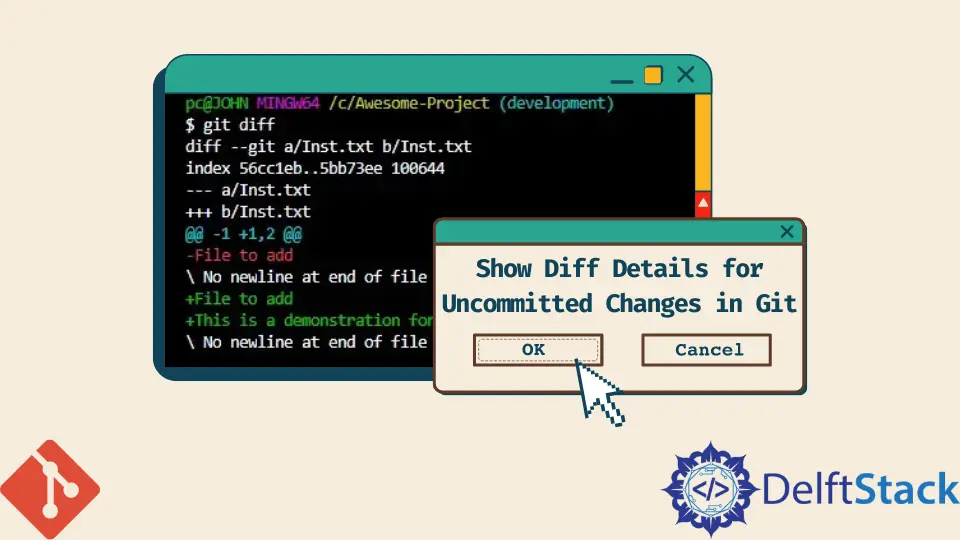
Este artículo describe cómo podemos obtener los detalles de “diferencia” para el trabajo no comprometido en Git. Usamos el comando git diff para mostrar la diferencia entre varias referencias de Git, por ejemplo, confirmaciones, índices y árboles de trabajo.
Podemos emplear el comando para mostrar los detalles de nuestro trabajo no comprometido, como veremos a continuación.
Mostrar detalles de diferencias para cambios no confirmados en Git
Para facilitar el contexto, emplearemos un ejemplo. Supongamos que la imagen a continuación representa el estado actual de nuestro directorio de trabajo en nuestro repositorio.
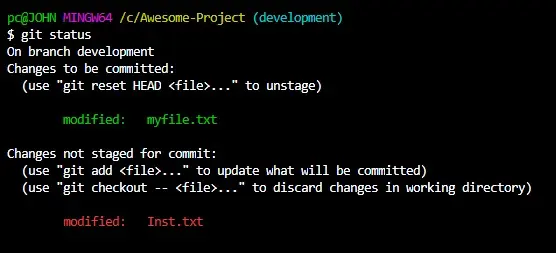
Los dos archivos anteriores pertenecen a la categoría de trabajo no comprometido. Sin embargo, el comando git diff no funciona igual para archivos preparados y no preparados.
Para una imagen más clara, comencemos con el git diff básico sin parámetros.
$ git diff
Producción:
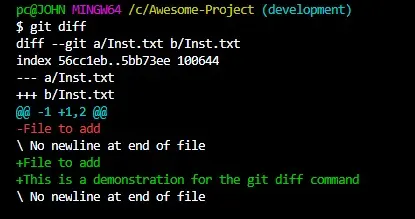
Notarás que el comando git diff sin un parámetro solo mostrará los cambios para tus archivos no preparados. De la documentación de Git, el comando git diff sin parámetros mostrará los cambios relativos al índice.
Estos cambios deberían ir al índice pero aún no se agregaron.
¿Cómo mostramos los detalles de diff para los archivos preparados?
Para mostrar los cambios de los archivos preparados, usamos el comando git diff, como se ilustra a continuación.
$ git diff --cached
Resultado:
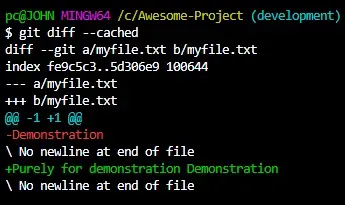
Podemos ver que agregar el indicador --cached a nuestro comando git diff mostrará los detalles diff para nuestro archivo preparado. Fiel a eso, la documentación de Git establece que git diff --cached mostrará los cambios por etapas relativos a la confirmación actual (HEAD).
¿Qué pasa si no queremos ejecutar los comandos por separado?
Para mostrar los detalles de diff para los cambios preparados y no preparados, ejecute el comando git diff, como se ilustra a continuación.
$ git diff HEAD
Resultado:
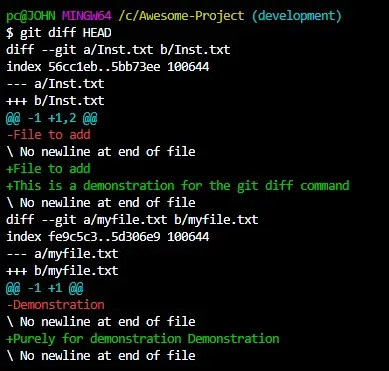
El comando git diff HEAD mostrará los detalles diff entre el directorio de trabajo y la confirmación actual.
Consejo de bonificación
Si tiene dificultades para leer los detalles de diferencias anteriores, puede usar una herramienta de diferencias de terceros como Meld.
En pocas palabras, podemos manipular el comando git diff para mostrar los detalles diff para nuestro trabajo no comprometido, según la categoría de sus archivos. Hemos visto cómo podemos mostrar los detalles de diff para archivos preparados y no preparados en Git.
John is a Git and PowerShell geek. He uses his expertise in the version control system to help businesses manage their source code. According to him, Shell scripting is the number one choice for automating the management of systems.
LinkedIn